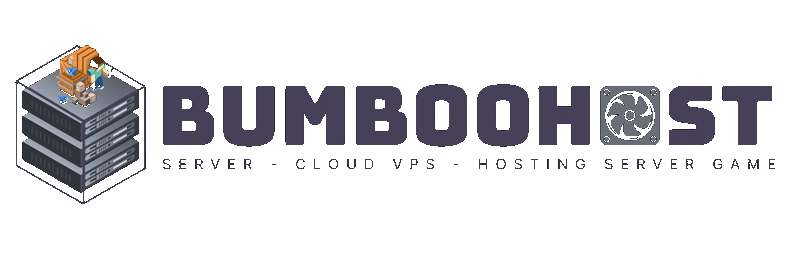Cách cài đặt mod cho máy chủ Project Zomboid
Tổng quan
Việc cài đặt mod cho máy chủ Project Zomboid mang lại nhiều lợi ích cho cả quản trị viên và người chơi. Mod giúp mở rộng trải nghiệm chơi bằng cách bổ sung nội dung, tính năng và cơ chế mới chưa có trong trò chơi gốc – như vật phẩm, vũ khí, phương tiện, bản đồ và hệ thống gameplay mới, giúp tăng chiều sâu và sự đa dạng cho trò chơi.
| Nội dung | Mô tả |
|---|---|
| Cách cài đặt bộ sưu tập Workshop | Cài mod thông qua mã ID của bộ sưu tập Workshop. |
| Cách cài đặt Mod (Preset) | Cài mod lên máy chủ bằng cách sử dụng bộ cấu hình (Preset) của client. |
| Cách cài đặt Mod (Client Manual) | Cài mod thủ công cho client. |
| Cách cài đặt Mod (Server Manual) | Cài mod thủ công cho máy chủ. |
| Cách khắc phục lỗi Mod Anti-Cheat | Khắc phục các lỗi Mod Anti-Cheat như:ZNet: OnValidateAuthTicketResponse response=AuthTicketCanceled SteamID=…ZNet: Auth failed response=AuthTicketCanceled state=3 SteamID=… |
Cách thêm mod vào máy chủ bằng cấu hình sẵn (Preset)
Bước 1. Mở trò chơi Project Zomboid.
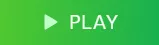
Bước 2. Mở menu Workshop.
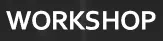
Bước 3. Chọn Open Steam Overlay to Spiffo’s Workshop.

Bước 4. Đăng ký (Subscribe) những mod mong muốn.
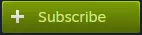
Bước 5. Quay lại Zomboid và nhấn Back.

Bước 6. Mở menu Host.

Bước 7. Nhấn nút Manage Settings.
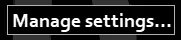
Bước 8. Chọn Create New Settings.

Bước 9. Nhập tên mong muốn.

Bước 10. Nhấn Next.
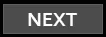
Bước 11. Chuyển đến tab Steam Workshop.

Bước 12. Thêm những mod đã đăng ký ở Bước 4.
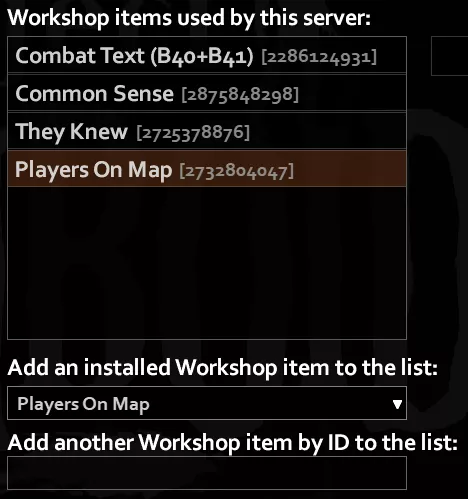
Bước 13. Nhấn nút Save để lưu cấu hình.
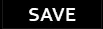
Bước 14. Mở thư mục cục bộ (local directory) được liệt kê trong cấu hình máy chủ (Server Settings).



Bước 15. Mở tệp .ini có tên trùng với tên đã tạo ở Bước 9.

Bước 16. Trong dòng Mods=, sao chép danh sách mod được liệt kê.

Bước 17. Trong dòng WorkshopItems=, sao chép các ID được liệt kê.

Bước 18. Đăng nhập vào Bumboo Panel.
Bước 19. Dừng máy chủ.

Bước 20. Chuyển đến Tệp tin.
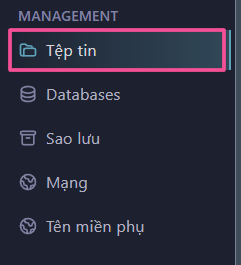
Bước 21. Tìm đến đường dẫn: /home/container/.cache/server.

Bước 22. Mở [SaveName].ini để chỉnh sửa. Tên .ini tệp được đặt tùy thuộc vào Tên Lưu/Cấu hình trong tab Khởi động.

Bước 23. Ở dòng Mods=, dán danh sách đã sao chép từ Bước 16.

Bước 24. Ở dòng WorkshopItems=, dán các ID đã sao chép từ Bước 17.

Bước 25. Nhấn Save để lưu thay đổi.
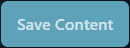
Bước 26. Khởi động lại máy chủ để hoàn tất quá trình cài đặt mod.
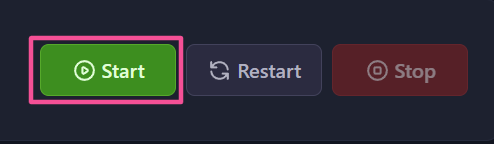
✅ Sau khi máy chủ khởi động, kiểm tra bảng điều khiển (Console) để đảm bảo mod được tải đúng và không báo lỗi. Vào game để xác nhận mod đã hoạt động thành công.
Cách cài đặt mod cho người chơi (Client – máy cá nhân)
Dưới đây là các bước để cài đặt mod trên **máy khách (Client)** trong Project Zomboid, giúp bạn thêm hoặc tắt bật mod ngay trong game.
Bước 1. Từ thư viện Steam, chọn Project Zomboid.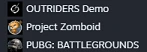
Bước 2. Chọn Workshop.
Bước 3. Kéo xuống và chọn nút See all.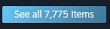
Bước 4. Chọn một mod và nhấn nút xanh + Subscribe để đăng ký.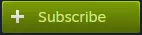
Bước 5. Trong menu chính của Project Zomboid, chọn MODS.
Bước 6. Tại đây, bạn có thể bật hoặc tắt từng mod. Bạn cũng có thể áp dụng mod cho từng file lưu riêng hoặc thêm mod vào file lưu hiện có.
✅ Sau khi bật mod, hãy khởi động lại game để đảm bảo các mod được tải đúng cách.
Cách cài đặt mod trực tiếp trên máy chủ (Server)
Làm theo các bước dưới đây để thêm mod trực tiếp vào máy chủ Project Zomboid của bạn thông qua bảng điều khiển BumbooHost.
Bước 1. Từ thư viện Steam, chọn Project Zomboid.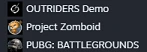
Bước 2. Chọn Workshop.
.webp)
Bước 3. Kéo xuống và chọn nút See all.
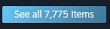
Bước 4. Chọn một mod và ghi lại cả Workshop ID và Mod ID.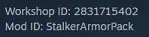
Bước 5. Đăng nhập vào Bumboo Panel.
Bước 6. Dừng máy chủ.

Bước 7. Chuyển đến Tệp tin.
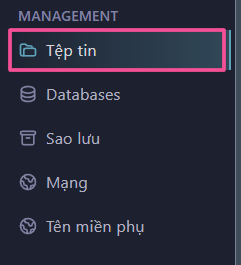
Bước 8. Tìm thư mục sau: /home/container/.cache/server

Bước 9. Mở [SaveName].ini để chỉnh sửa. Tên .ini tệp được đặt tùy thuộc vào Tên Lưu/Cấu hình trong tab Khởi động.

Bước 10. Ở dòng Mods=, nhập các Mod ID đã ghi ở Bước 4. Ngăn cách mỗi ID bằng dấu chấm phẩy (;).

Bước 11. Ở dòng WorkshopItems=, nhập các Workshop ID từ Bước 4. Ngăn cách mỗi ID bằng dấu chấm phẩy (;).

Bước 12. Nhấn nút Save để lưu thay đổi.
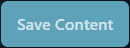
Bước 13. Khởi động máy chủ.
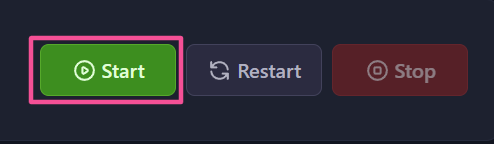
⚠️ Lưu ý: Hãy đảm bảo rằng các ID được nhập chính xác, vì sai sót nhỏ có thể khiến mod không tải được hoặc khiến máy chủ gặp lỗi khởi động.
✅ Sau khi máy chủ khởi động, hãy kiểm tra bảng điều khiển (Console) để xác nhận rằng mod đã được tải thành công.
Cách khắc phục lỗi Anti-Cheat khi cài mod trên máy chủ Project Zomboid
Nếu bạn gặp lỗi Mod Anti-Cheat khi khởi động máy chủ Project Zomboid, hãy làm theo các bước dưới đây để tắt tính năng kiểm tra gian lận cho mod cụ thể.
⚠️ Lưu ý: Lỗi này thường xuất hiện với thông báo: ZNet: OnValidateAuthTicketResponse response=AuthTicketCanceled SteamID=... hoặc ZNet: Auth failed response=AuthTicketCanceled state=3 SteamID=...
Bước 1. Đăng nhập vào Bumboo Panel.
Bước 2. Dừng máy chủ.

Bước 3. Chuyển đến Tệp tin.
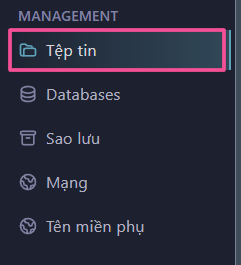
Bước 4. Tìm thư mục: /home/container/.cache/server

Bước 5. Mở [SaveName].ini để chỉnh sửa. Tên .ini tệp được đặt tùy thuộc vào Tên Lưu/Cấu hình trong tab Khởi động.

Bước 6. Tìm dòng có nội dung: Disables anti-cheat protection for type 12.

Bước 7. Ở dòng AntiCheatProtectionType12=, đổi giá trị thành false.

Bước 8. Nhấn Save để lưu thay đổi.
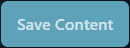
Bước 9. Khởi động máy chủ.
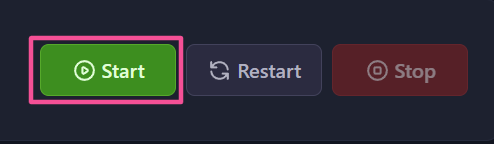
✅ Sau khi khởi động lại, kiểm tra bảng điều khiển (Console) để đảm bảo lỗi Anti-Cheat không còn xuất hiện và mod hoạt động bình thường.